はじめに
matplotlibのbar_label関数を使用して棒グラフにデータラベルを表示する方法を解説します。
棒グラフにデータラベルを表示することで、次のような大きなメリットがあります:
- 読者の理解度向上:グラフを見るだけで正確な数値が分かるため、情報伝達が明確になります
- プレゼンテーションの質向上:会議やレポートでのデータ説明がスムーズになります
- 解釈の手間削減:軸の目盛りから数値を読み取る手間が省けます
コード&解説
モジュールのインポート
バージョン
データの生成
np.random.randintでランダムなデータを作成します。
横並び棒グラフでデータラベルを表示
横並び棒グラフは下記記事を参考にして作成しました。
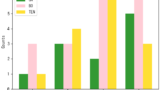
[matplotlib] 27. 横並び棒グラフ
Pythonのmatplotlibライブラリを使って横並び棒グラフを作成する方法を解説。複数のカテゴリや時系列データを比較する際に役立つグラフ表現のコード例とカスタマイズ方法を紹介します。
ax.bar_label()関数でデータラベルを表示できます。label_type=’center’を指定すると棒の中央にデータラベルが配置され、label_type=’edge’を指定すると棒の上に表示されます。デフォルト設定は’edge’となっています。
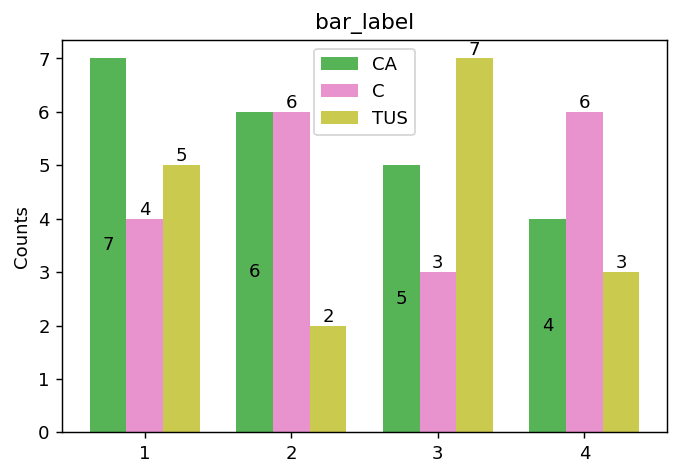
積み上げ棒グラフの場合
つみあげ棒グラフの場合でも同様にデータラベルを表示できます。
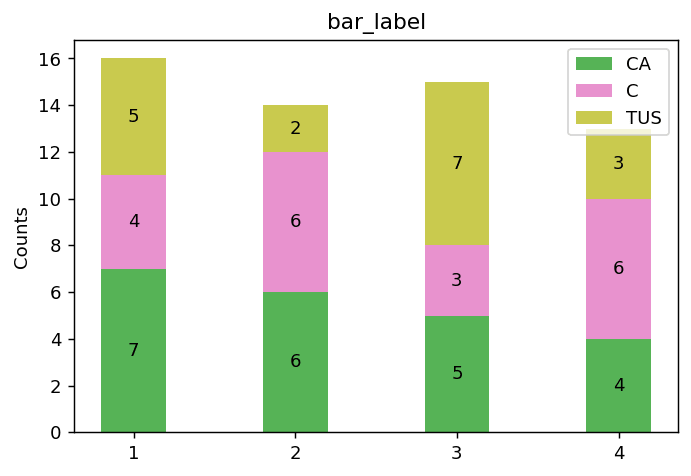
積み上げ棒グラフのbar_labelのlabel_typeを’edge’にした場合、積み上げ分のデータも含まれた合計値が表示されます。
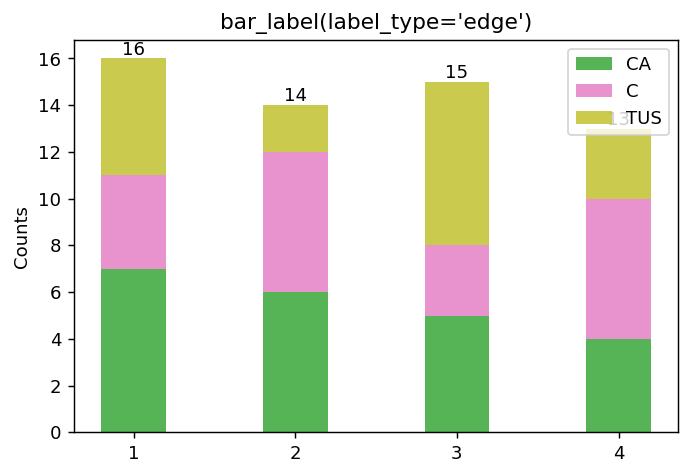
水平棒グラフの場合
水平棒グラフ(barh)でもデータラベルを表示できます。また、fmt=’%.2f’のように指定することで、小数点以下2桁などの表示形式を変更できます。
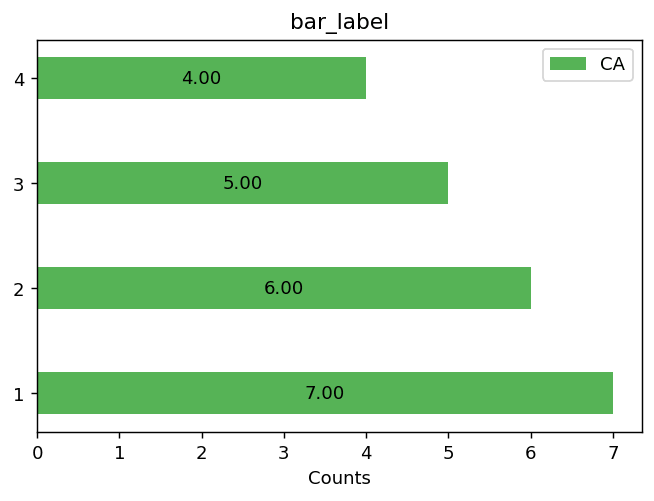
paddingで表示する位置を調整
paddingを設定することでデータラベルの表示位置を変更することができます。
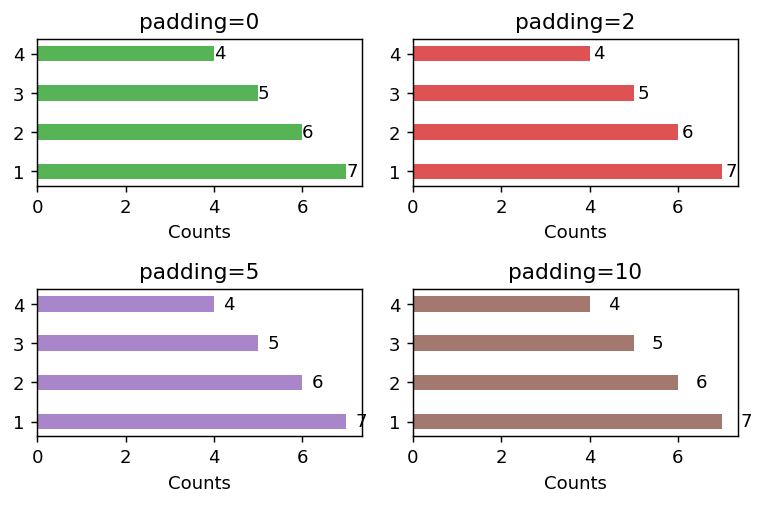
参考
Bar chart with labels — Matplotlib 3.10.8 documentation
matplotlib.axes.Axes.bar_label — Matplotlib 3.10.8 documentation

コメント